時間:2019-12-21 來源:互聯網 瀏覽量:
1、路由器自動選擇的無線信道幹擾嚴重
由於每個路由器後台地址不同,設置地方有所不同,所以這裏以TP-LINK路由器為例,去修改無線信道。首先我們在瀏覽器上輸入192.168.1.1或者是tplogin.cn登錄路由器後台管理(一般路由器背麵有路由器後台管理地址以及賬號和密碼),如果沒有修改的情況下,TP-LINK的默認賬號和密碼都是admin。
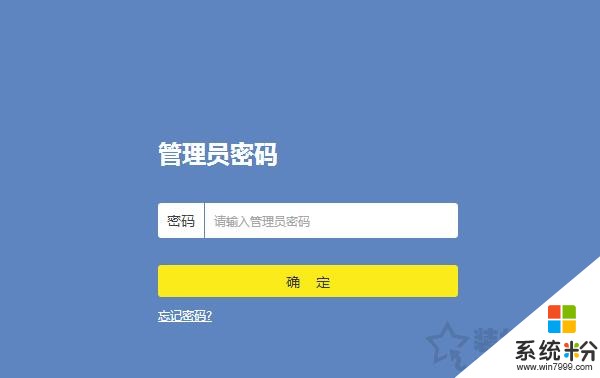
在路由器管理界麵點擊路由設置 > 無線設置,避免無限信號的幹擾和重疊,建議將無線信道設置為1、6、8或11、13等信道(1-13數字都可以嚐試),我這裏設置的是8,點擊保存。
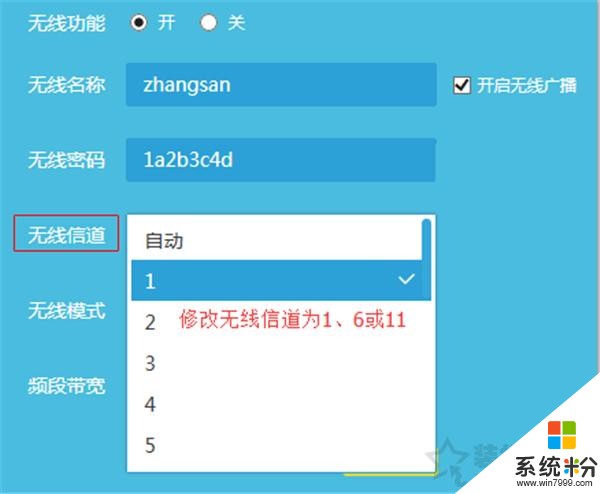
我們在使用筆記本在搜索一下自家的無線信號,應該就可以找到自家的WiFi無線網絡了,如果8無線信道不行,也可以嚐試一下6、11等無線信道,如果還是不行,那可能是筆記本無線網卡與路由器的無線信道設置區間不一致的問題了,繼續看。
2、無線網卡與路由器的無線信道設置區間不一致
這種情況可能是因為路由器設置了13無線信道,但是無線網卡無線信道設置區間不在範圍值內,我們需要繼續設置。我們右鍵“此電腦”,選擇“管理”,在計算機管理中,我們點擊“設備管理器”,展開網絡適配器,找到並右鍵點擊無線網卡設備,選擇“屬性”,如下圖所示。
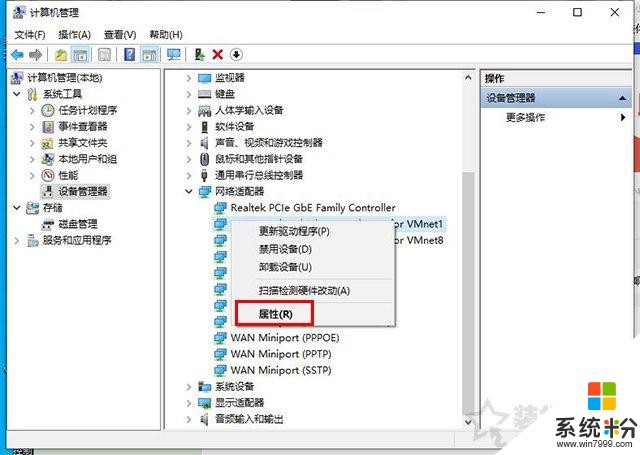
我們在無線網卡的屬性界麵中,切換至“高級”,選中屬性列表裏的“Country Region(2.4GHz)”,右側的值即為無線信道,例如路由器設置的是13無線信道,我們設置1-11無線信號肯定不在範圍的,我們將其設置為1-13信道,點擊確定即可。
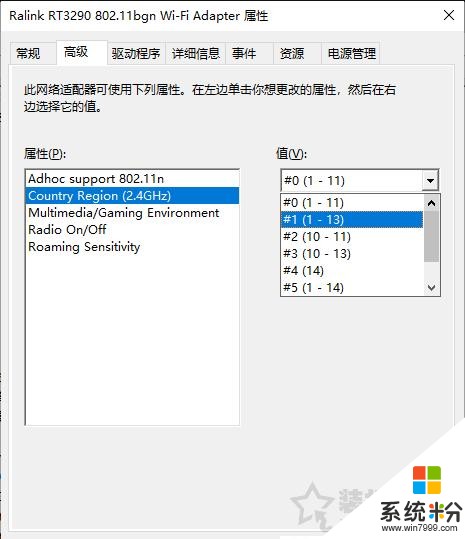
以上就是裝機之家分享的Win10電腦找不到自家Wifi無線網絡解決方法,如果你的電腦搜索不到wifi信號,可能就是信道導致的問題,不妨通過以上的設置來解決問題。